win10手机远程控制电脑怎么实现
这篇文章主要介绍“win10手机远程控制电脑怎么实现”,在日常操作中,相信很多人在win10手机远程控制电脑怎么实现问题上存在疑惑,小编查阅了各式资料,整理出简单好用的操作方法,希望对大家解答”win10手机远程控制电脑怎么实现”的疑惑有所帮助!接下来,请跟着小编一起来学习吧!
win10手机远程控制电脑
1.【控制面板】→【系统和安全】→【系统】
2.选择导航栏左侧的【远程设置】,确保下图中红框内为选中状态
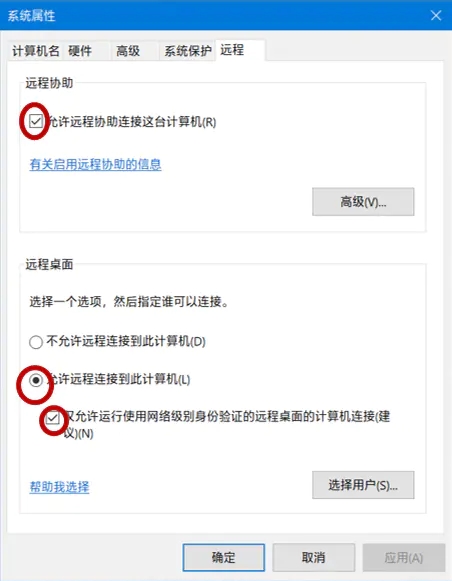
3.【控制面板】→【系统和安全】→【Windows Defender防火墙】

4.选择导航栏左侧的【允许应用或功能通过Windows Defender防火墙】

鼠标拉到最底端,检查 远程协助 和 远程桌面 处于选中状态。然后点击确定。
做到这一步电脑端的设置已经完成。接下来我们要到手机等移动设备上继续完成配置。
5.移动端下载 Microsoft 远程桌面 app
安装完成后,打开app ,选择右上角的“+”按钮,出现下图:

6.选择桌面,会要求输入想要建立远程连接的电脑的名称、IP地址等信息:

那么,如何查看电脑的IP地址呢?
有两种方法可供选择
第一种,找到任务栏网络连接图标,单击鼠标右键

选择【打开网络和Internet设置】

向下拖动,查看网络属性。找到IPv4 地址,注意,只需要将“/”前面的数字作为 IP地址。
还一种查看IP地址的方法:
【控制面板】→【网络和Internet】→[网络和共享中心

点击当前网络连接的名称→查看详细信息,找到IPv4 地址,输入即可。

至于【用户账户】一栏,可以不用进行设置。
注意事项
1、被控制的电脑须为Win10专业版,且开启远程控制。
2、两台设备需要连接同一局域网,注意5G Wi-Fi和2.4G应该不一样,遇到同一信号下无法连接的情况,此时重新打开Wi-Fi即可。
3、iPad使用键盘和鼠标是可以直接连接的,非常方便。
到此,关于“win10手机远程控制电脑怎么实现”的学习就结束了,希望能够解决大家的疑惑。理论与实践的搭配能更好的帮助大家学习,快去试试吧!若想继续学习更多相关知识,请继续关注蜗牛博客网站,小编会继续努力为大家带来更多实用的文章!
免责声明:本站发布的内容(图片、视频和文字)以原创、转载和分享为主,文章观点不代表本网站立场,如果涉及侵权请联系站长邮箱:niceseo99@gmail.com进行举报,并提供相关证据,一经查实,将立刻删除涉嫌侵权内容。














评论